Nota
L'accesso a questa pagina richiede l'autorizzazione. È possibile provare ad accedere o modificare le directory.
L'accesso a questa pagina richiede l'autorizzazione. È possibile provare a modificare le directory.
SI APPLICA A: NoSQL
Questo articolo illustra i diversi modi disponibili per creare un contenitore in Azure Cosmos DB for NoSQL. Illustra come creare un contenitore usando il portale di Azure, l'interfaccia della riga di comando di Azure, PowerShell o gli SDK supportati. Questo articolo spiega come creare un contenitore, specificare la chiave di partizione ed effettuare il provisioning della velocità effettiva.
Questo articolo illustra i diversi modi disponibili per creare un contenitore in Azure Cosmos DB for NoSQL. Se si usa un'API diversa, vedere gli articoli API for MongoDB, API for Cassandra e API for Gremlin e API for Table per creare il contenitore.
Nota
Quando si creano i contenitori, assicurarsi di non creare due contenitori con lo stesso nome ma con una combinazione diversa di maiuscole/minuscole. Ciò è dovuto al fatto che alcune parti della piattaforma Azure non fanno distinzione tra maiuscole e minuscole e ciò può comportare confusione/collisione di dati di telemetria e azioni sui contenitori con tali nomi.
Creare un contenitore tramite il portale di Azure
Accedere al portale di Azure.
Creare un nuovo account Azure Cosmos DB o selezionarne uno esistente.
Aprire il riquadro Esplora dati e selezionare Nuovo contenitore. Specificare quindi i dettagli seguenti:
- Indicare se si sta creando un nuovo database o usando un database esistente.
- Immettere un valore nel campo ID contenitore.
- Immettere un valore nel campo Chiave partizione (ad esempio,
/ItemID). - Selezionare Scalabilità automatica o velocità effettiva manuale e immettere la velocità effettiva del contenitore richiesta, ad esempio 1000 UR/sec. Immettere una velocità effettiva di cui si desidera eseguire il provisioning (ad esempio, 1000 UR).
- Seleziona OK.
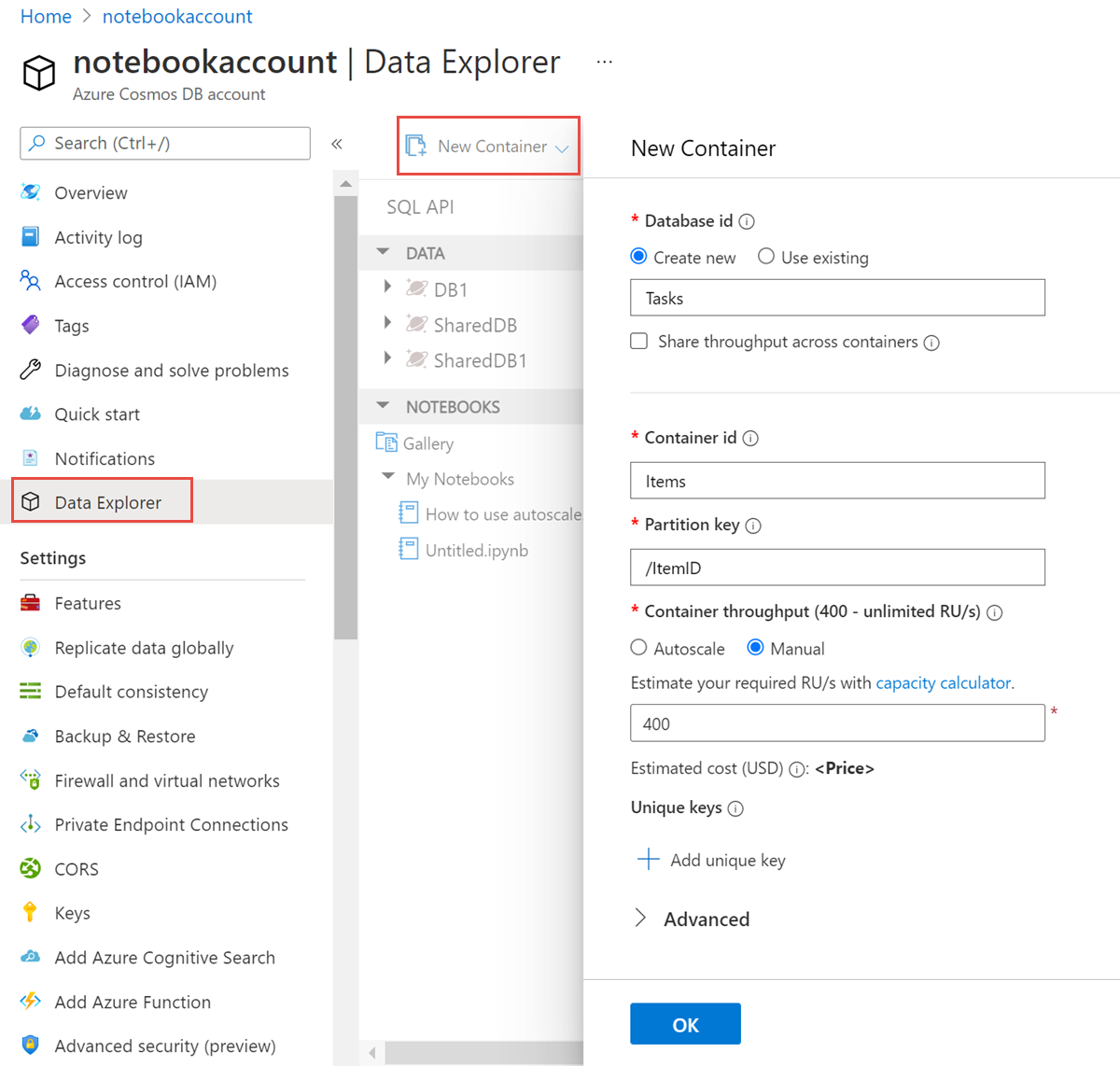
Creare un contenitore tramite l'interfaccia della riga di comando di Azure
Creare un contenitore con l'interfaccia della riga di comando di Azure.
Creare un contenitore usando PowerShell
Creare un contenitore con PowerShell.
Creare un contenitore tramite .NET SDK
Se si verifica un'eccezione di timeout durante la creazione di una raccolta, eseguire un'operazione di lettura per verificare se la raccolta è stata creata correttamente. L'operazione di lettura genera un'eccezione fino a quando l'operazione di creazione della raccolta non ha esito positivo. Per l'elenco dei codici di stato supportati dall'operazione di creazione, vedere l'articolo Codici di stato HTTP per Azure Cosmos DB.
TokenCredential credential = new DefaultAzureCredential();
CosmosClient client = new (
accountEndpoint: "<nosql-account-endpoint>",
tokenCredential: credential
);
// Create a container with a partition key and provision 400 RU/s manual throughput.
Database database = await client.CreateDatabaseIfNotExistsAsync(databaseId);
ContainerProperties containerProperties = new ContainerProperties()
{
Id = containerId,
PartitionKeyPath = "/myPartitionKey"
};
var throughput = ThroughputProperties.CreateManualThroughput(400);
Container container = await database.CreateContainerIfNotExistsAsync(containerProperties, throughput);